


La fonction [Image modif.page]
Présentation
Modifier la configuration de la page d'image de la [Tâche att.] sélectionnée.
La configuration de la page de la tâche sélectionnée est affichée sur l'écran d'aperçu.
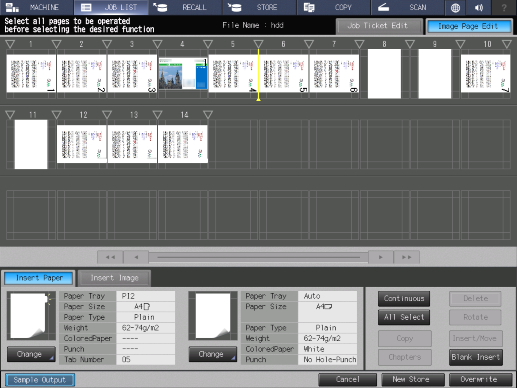
- Cette fonction est disponible sur les produits équipés d'un scanner et d'un disque dur.
- Cette fonction vous permet de modifier une tâche de copie ou de numérisation.
- Il n'est pas possible de modifier une tâche enregistrée sur disque dur. Pour modifier, la rappeler vers une tâche en attente, puis l'enregistrer. Pour des détails, voir [Rappeler] (dans le coin inférieur droit de l'écran).
Éléments de réglage
Accès à l'écran
Écran tactile - [LISTE TÂCHES] - [Tâche att.] - [BonTravail] - [Image modif.page]
Écran tactile - [LISTE TÂCHES] - [Tâche att.] - [Mod.page] - [Image modif.page]
Élément de réglage | Description |
|---|---|
L'écran [ModifierBonTravail] s'affiche. | |
Affichage du nom de fichier | Affiche le nom de fichier de la tâche sélectionnée. |
Point d'insertion | Définit la position d'insertion du papier ou de l'image. La sélection de cet élément rend la marque triangulaire bleue ( |
Numéro de page d'image | Affiche le numéro de page en haut de l'image d'aperçu pour chaque page d'image. |
Fenêtre d'aperçu | Affiche la configuration de la page d'image de la tâche sélectionnée sur l'aperçu. Jusqu'à 30 pages sont affichées sur un seul écran. Après avoir sélectionné cet élément, le cadre entourant la page d'image devient bleu. |
| Bascule vers la page d'image affichée dans l'aperçu. Ces touches sont affichées lorsqu'une tâche comporte 30 pages ou plus.
|
Permet de sélectionner le papier intercalaire à insérer dans une tâche. Vous pouvez insérer du papier à onglet ou d'autres papiers respectivement. Le contenu de la configuration du papier est affiché à côté de chaque icône. Pour modifier la configuration du papier, appuyez sur [Changer]. | |
Sélectionnez la page d'image à insérer parmi d'autres tâches en attente. | |
[Continu] | Sélectionne plusieurs pages d'image simultanément. |
[Tout sélect.] | Sélectionner toutes les pages d'image de la tâche sélectionnée. Le fait d'appuyer à nouveau sur cette touche décoche la sélection. |
[Copier] | Copie la page d'image sélectionnée à n'importe quelle position. Vous pouvez également dupliquer plusieurs pages d'images simultanément. |
[Chapitre] | Définit la position de chapitrage. Les pages d'images séparées par chapitre sont toujours imprimées au recto. |
[Supprimer] | Supprime la page d'image sélectionnée. |
[Rotation] | Pivote la page d'image sélectionnée. Chaque fois que vous appuyez sur la touche, la page d'image pivote de 90 degrés dans le sens des aiguilles d'une montre. Il n'est pas possible de pivoter le papier intercalaire vierge. |
[Insér./Dépl.] | Insère ou déplace la page d'image ou la page intercalaire sélectionnée à n'importe quelle position. Cette fonction permet de également d'insérer ou de déplacer plusieurs pages d'image simultanément. |
[Insér.Vierge] | Insère une page vierge dans n'importe quelle position. |
Imprime une épreuve avec les paramètres que vous avez modifiés dans [Image modif.page]. Il est possible de vérifier la qualité de l'image imprimée en temps réel pour voir comment les images sont imprimées avec les paramètres actuels. Vous pouvez également réaliser l'[Epreuve] dans [ModifierBonTravail]. | |
[Nouvel enreg] | Enregistre le réglage d'impression avec les données d'image sous forme de nouvelle tâche. |
[Ecraser] | Écrase le réglage d'impression modifié sur la tâche originale avec les données d'image. |
Procédure de configuration (sélection simultanée de plusieurs pages d'images)
Sélectionne plusieurs pages d'image simultanément.
Pour sélectionner les pages une par une, appuyez sur [Continu] et sélectionnez la page d'image.
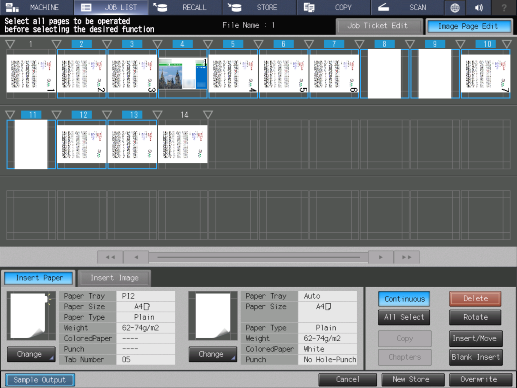
Toutes les pages d'image, du point de départ au point final, sont sélectionnées.
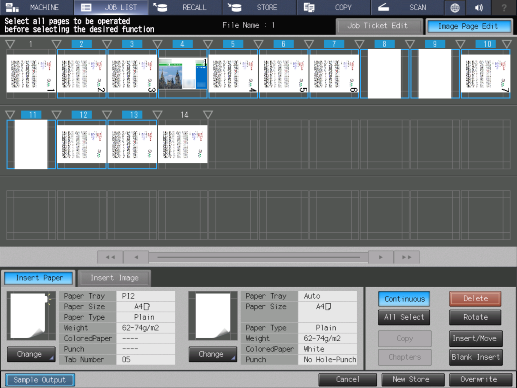
Lorsque vous appuyez sur la page d'image au point de départ, la sélection de toutes les pages d'image autres que celle au point de départ est libérée.
Procédure de configuration (copie d'une page d'image)
Copie la page d'image sélectionnée à n'importe quelle position.
 ) de la position à copier.
) de la position à copier.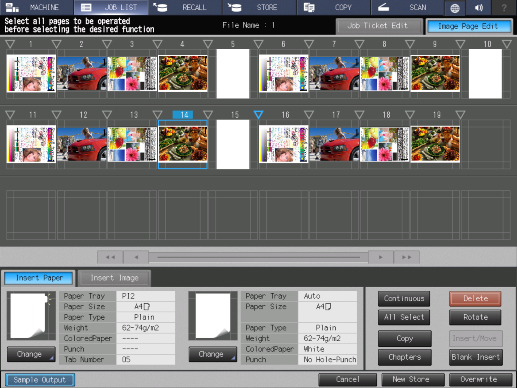
Le point d'insertion sélectionné devient bleu ( ).
).
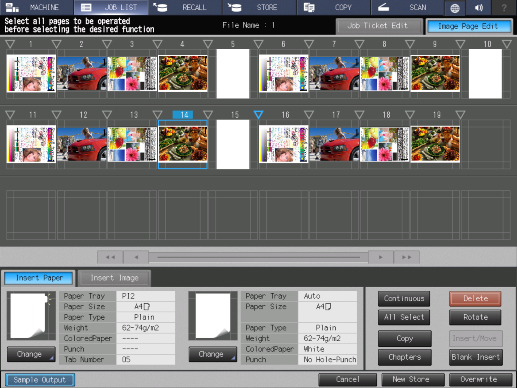
Une page d'image sélectionnée est copiée à chaque pression sur la touche.
Procédure de configuration (réglage de la position de chapitrage)
Lorsque la [Combinaison] est définie dans [Applications], le [Chapitre] n'est pas disponible.
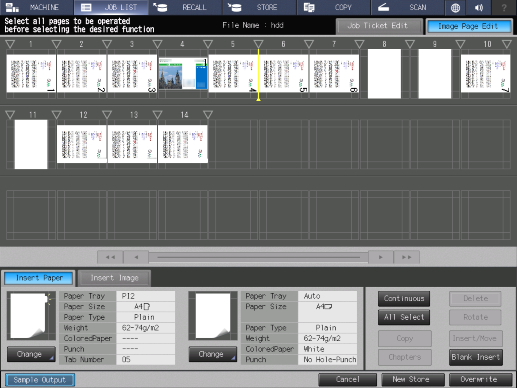
Une ligne jaune s'affiche, et le chapitrage est réglé.
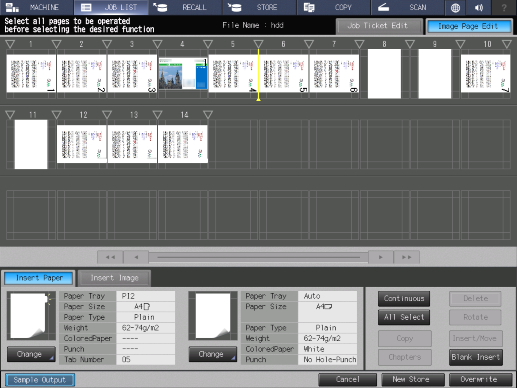
Procédure de configuration (Insertion/déplacement d'une page d'image ou d'un papier intercalaire)
Insère ou déplace la page d'image ou la page intercalaire sélectionnée à n'importe quelle position.
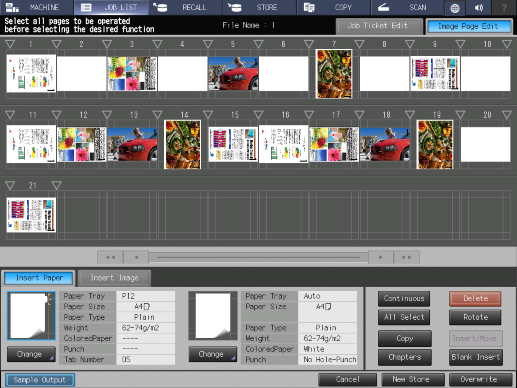
Pour déplacer une page d'image ou un papier intercalaire, il faut les sélectionner dans la zone d'aperçu.
Lors de l'insertion du papier intercalaire, appuyer sur une image d'icône quelconque de [Pap.interca.].
Pour en savoir plus sur la manière de rappeler et d'insérer une autre tâche en attente, voir [Insertion doc.].
Pour en savoir plus sur la sélection de plusieurs pages, voir Procédure de configuration (sélection simultanée de plusieurs pages d'images).
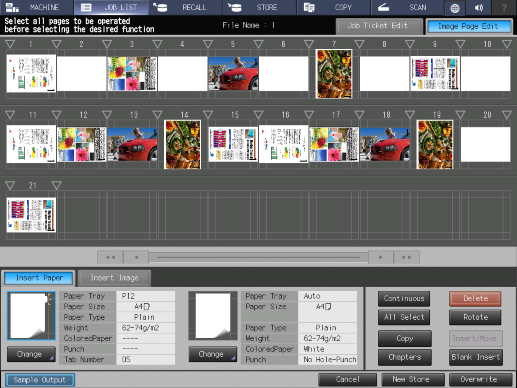
 ) de la position d'insertion ou de déplacement.
) de la position d'insertion ou de déplacement.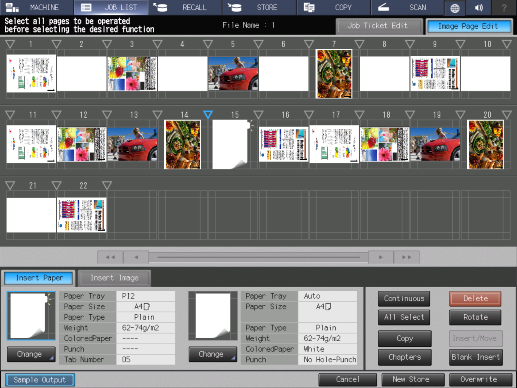
Le point d'insertion sélectionné devient bleu ( ).
).
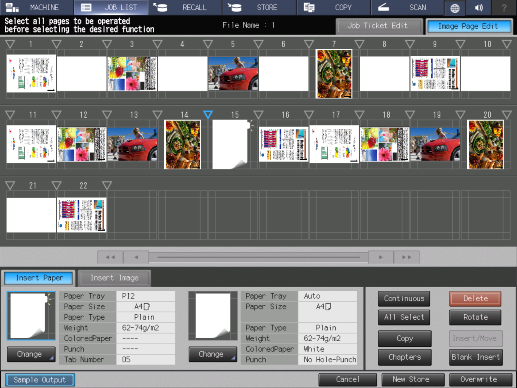
La page d'image ou la page intercalaire sélectionnée est insérée ou déplacée à n'importe quelle position.
Procédure de configuration (insertion d'une page vierge)
Insère une page vierge dans n'importe quelle position.
 ) de la position dans laquelle vous souhaitez insérer une page blanche.
) de la position dans laquelle vous souhaitez insérer une page blanche.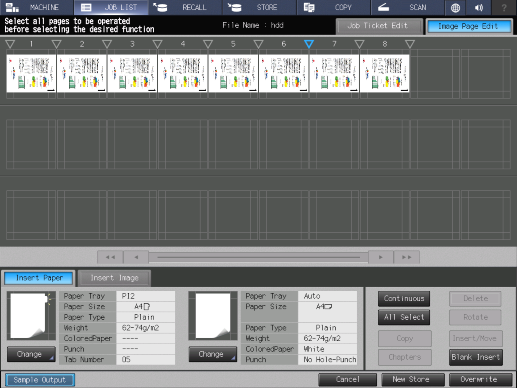
Le point d'insertion sélectionné devient bleu ( ).
).
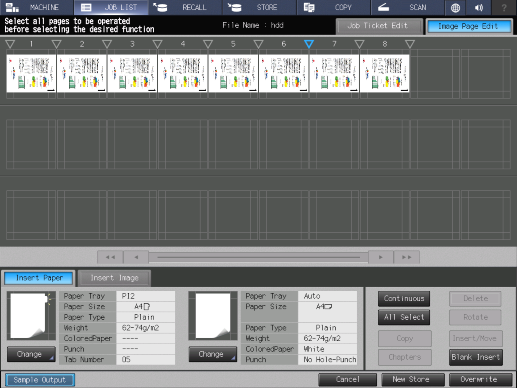
Des pages vierges sont insérées une par une à chaque fois que la touche est enfoncée.



 /
/

 en haut à droite d'une page, il se transforme en
en haut à droite d'une page, il se transforme en  et est enregistré comme signet.
et est enregistré comme signet.